Last updated on January 14th, 2022 at 09:53 pm
Quiero enseñarles como usar todoist una aplicación que es una lista de cosas por hacer y de tareas. Si eres nuevo en la elaboración de listas de tareas, o si ya eres un fabricante en estas listas de tareas, este es un programa excelente. Existe desde hace tiempo. Cuando se trata de hacer listas de control, es una de las aplicaciones más revisadas en el mercado.
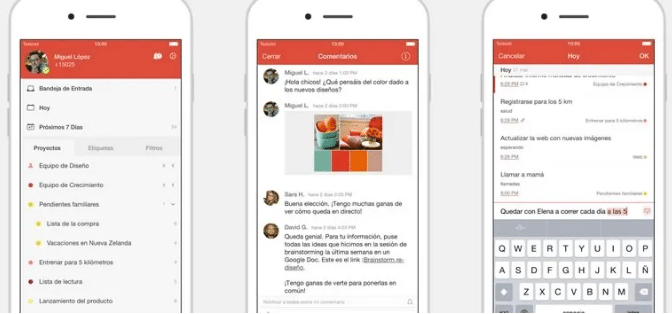
Características de todoist
Así que me gustaría mostrarte todas las capacidades de la aplicación. Hay una versión gratuita y otra de pago. Simplemente voy a centrarme en la edición gratuita de este software tiene muchas características geniales, que me gustaría mostrarte.
Cuando se inicia la sesión por primera vez, usted tiene que firmar con el correo electrónico o de apple . Una vez que llegues a esta página, sólo asegúrate de ir y presionar la flecha hacia atrás.
Se va a encontrar con la página de inicio de la aplicación. les va mostrar la estructura inicial de la aplicación, que le permite iniciar un proyecto y crear listas de tareas dentro de él. Como podrás ver en tu teléfono, por defecto, hay varios proyectos aquí; vamos a añadir uno en la parte inferior para poder continuar.
La función Añadir un proyecto añade un proyecto a la categoría de proyectos. Voy a seguir preguntando, ya que eso es lo que me enseñaron.Lo primero que me gustaría hacer es dar un nombre a mi proyecto. Por ejemplo, puedes darle un tono distintivo. Para hacerlo notar entre los demás. Entonces podría transformarlo en un proyecto desarrollado en colaboración. Así que si comparto, puedo invitar a otras personas y entonces pueden crear tareas para que las completemos juntos.
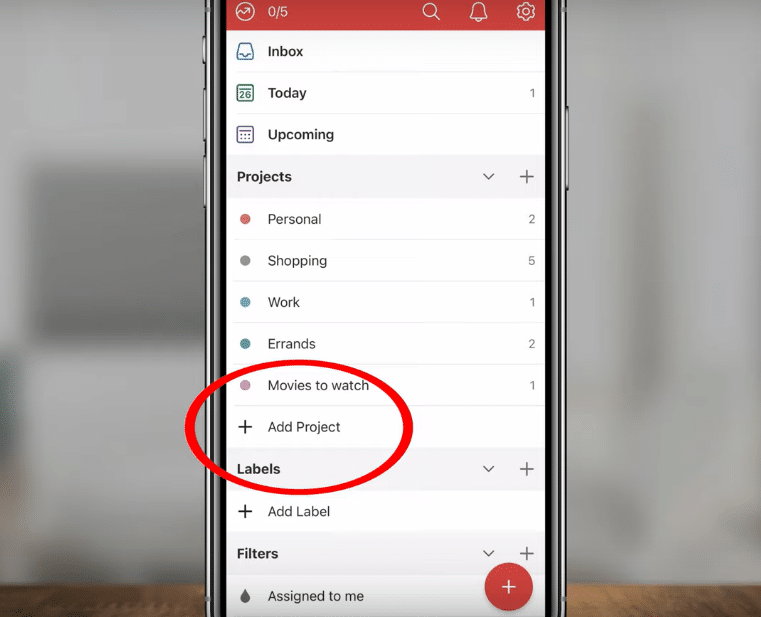
Sigamos adelante. Puedes incluir un proyecto fantástico. Así, por ejemplo, esto puede ser parte de mi proyecto de trabajo, que está configurado por defecto. Puedo convertirlo en favorito. Como resultado, aparecerá en la parte superior de la lista.
Puedes verlo en forma de lista o de cuadro de mando. Generalmente lo prefiero en formato de lista en cualquier programa. Y Hecho es lo que voy a pulsar. Así que ahora que el proyecto se ha establecido, he entrado en él y puedo volver en cualquier momento para ver todos mis proyectos y seleccionar cualquiera de ellos para añadirle.
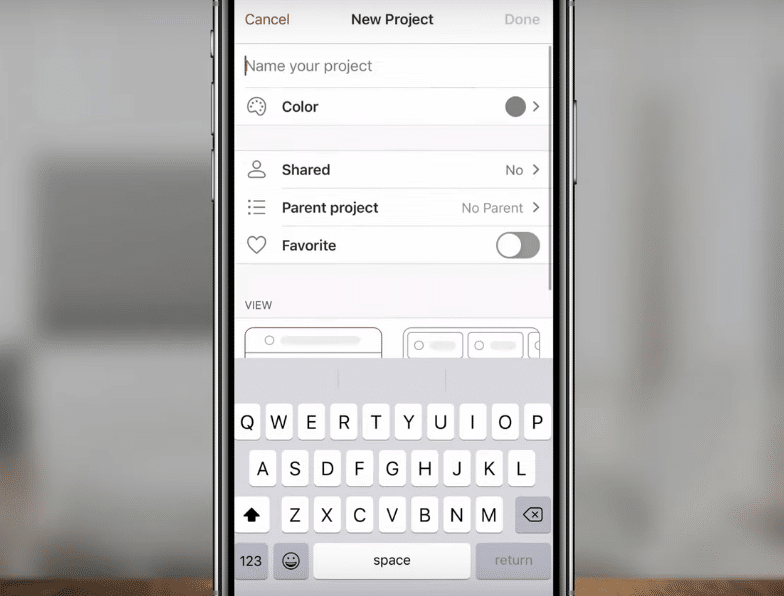
Razones para utilizar una app para organizar tareas
Hay varias razones por las que puedes querer utilizar aplicaciones para organizar tus tareas. Tal vez te parezca que eres más productivo cuando puedes ver tus tareas en una pantalla. Tal vez prefieras la comodidad de tener todas tus tareas en un solo lugar. También puede apreciar la posibilidad de establecer plazos y recordatorios para usted, o de compartir tareas con otros. Sean cuales sean tus razones, utilizar una aplicación para organizar tus tareas puede ser una gran manera de aumentar tu productividad y hacer más cosas.
Como crear una tarea
Veamos ahora cómo hacer una tarea. Empecemos con nuestro primer elemento de la lista de control. Simplemente haga clic en el signo más. dentro de la categoría tu nombraras un proyecto, y ponle una fecha, así que podría ser la de hoy. Si quieres crear tu propio calendario, tendrás que elegir los días y las horas que más te convengan. Puedes utilizar este calendario o el de tu ordenador. Así que puede ser muy particular con esto, en lo que respecta a la fecha de vencimiento. Entonces, sigue adelante y haz que sea una prioridad principal. Voy a hacer de esto una prioridad principal. Le daré en prioridad y pulsare la flecha hacia arriba para dejarlo añadido.
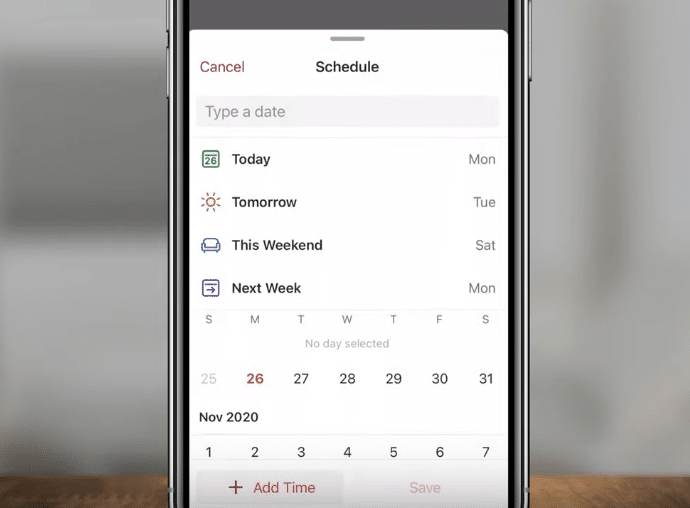
También puede incluir más cosas a esta categoría. Voy a hacer clic ahora mismo, en cualquier momento, en uno de estos botones y saltar y hacer la edición que quiera haciendo clic en los tres puntos, editando la tarea, duplicando la tarea o eliminándola por completo.
Eso es simple para crear un proyecto y añadir una tarea dentro de eso. Volvamos a la página de inicio. Siempre se puede añadir una tarea a cualquier categoría de la página de inicio también. Si hago clic en el signo más aquí, puedo guardar una fecha en ella; sin embargo, puedes ver que ahora mismo, va a ir directamente a mi bandeja de entrada, que es el primer elemento de tu lista de tareas. Puede que veas un derecho aquí si estás en la página de inicio, pero puedo seleccionar eso y elegir cualquier otra categoría.
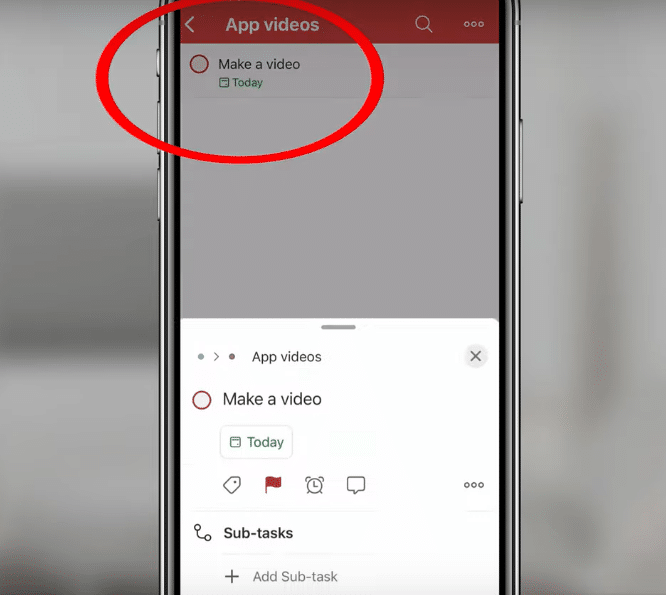
Por eso te recomiendo que empieces por un proyecto o categoría antes de pasar a otro. Así que tu seguirás con lo personal y luego presionaras la flecha hacia arriba. Ahora puede desmarcar la casilla. Por lo tanto, puede crear elementos de tareas pendientes desde la página de inicio y asignarlos a categorías, o puede crear proyectos y asignar tareas allí. Así que dos maneras diferentes de hacer esto.
Búsqueda
Bien, entonces déjame mostrarte en la parte superior. Hay un botón de búsqueda; haz clic en él. Y si quieres buscar algo, prueba a buscar entrenamiento como ejemplo. Entonces, si lo escribo, buscará la tarea por sí sola. Buscará todo lo que tengas en la aplicación. Si buscas algo en particular, busca por varios criterios, como si buscas “hazlo” como actividad o palabra clave. Si tienes muchas cosas en la aplicación, puedes buscar por tareas, proyectos, secciones o incluso comentarios.
Asignar tareas en los proyectos
te enseñare una forma rápida para que pueda hacer otra lista de tareas personales y darle una categoría esta vez. Sólo ve y muéstrame todas mis diferentes categorías para que pueda asignar esta manera. Tendrá que escribirse de esa manera, hashtag y el nombre que deses, y se añadirá al proyecto que hayas seleccionado.
Así que voy a presionar la flecha hacia arriba y se agregará ahí. Ahora desde esta página de inicio, se podrá observar. Aparecerá en la parte superior siempre que designes algo para hoy o para el próximo en tu calendario. Aparecerá como el primer elemento de tu bandeja de entrada si lo pones en ella. Siempre puedes eliminar tu trabajo en cualquier momento y evitar que otros vean lo que has creado.
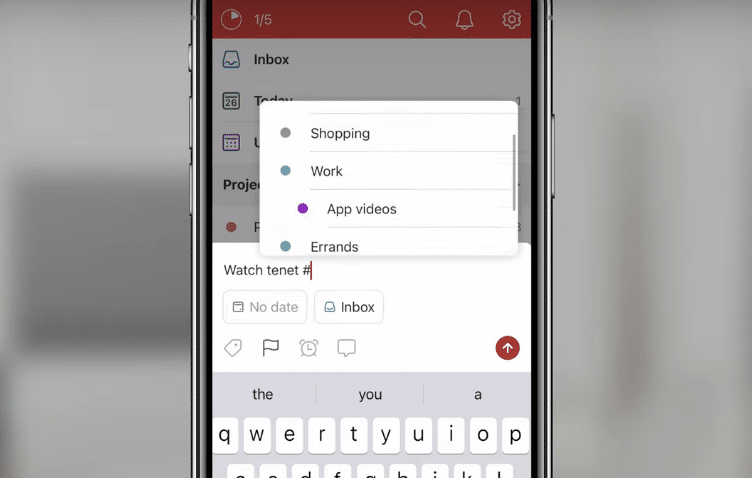
Puedes deslizar el dedo hacia la izquierda para eliminar un proyecto o archivarlo, o puedes seguir adelante y modificar el proyecto cambiando los colores o cualquiera de los otros cambios que discutimos mientras lo construíamos. Si desea compartirlo con alguien, simplemente haga clic en el botón y seleccione las personas a las que desea invitar. También puedes añadirlo a través de tu contacto o simplemente escribirles un correo electrónico para que acepten la invitación.
También puede añadir aquí un segundo cuadro de mando. Los cuadros de mando le permiten tener numerosos cuadros de mando diferentes y algunos distintos, en lugar de utilizar listas de control. Y cuando los ves de esa manera, se vuelven bastante útiles.
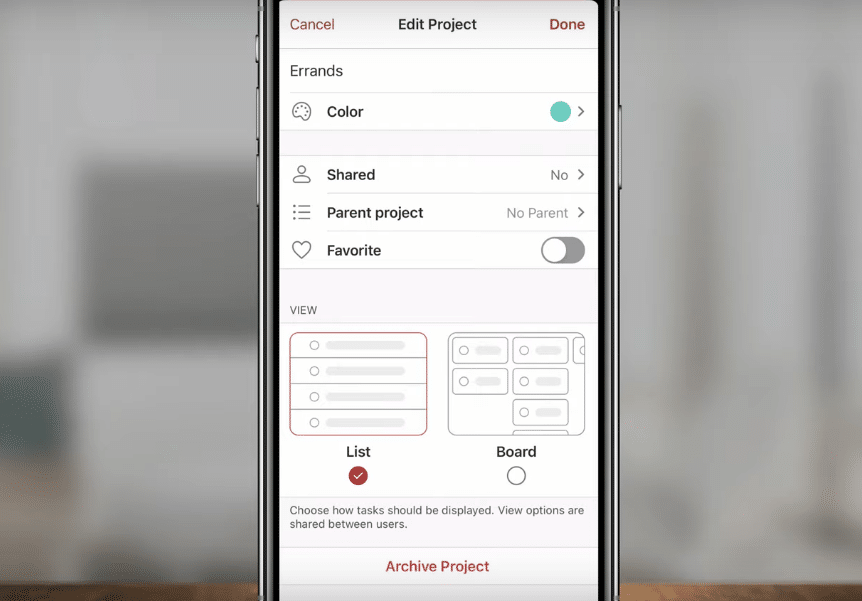
También puedes utilizar etiquetas para ayudarte a organizar las cosas y encontrarlas más fácilmente. También puede añadir más filtros. Por defecto, están presentes en el campo de prioridad, pero siempre se puede añadir un filtro en la parte inferior y una de las opciones estará allí.





